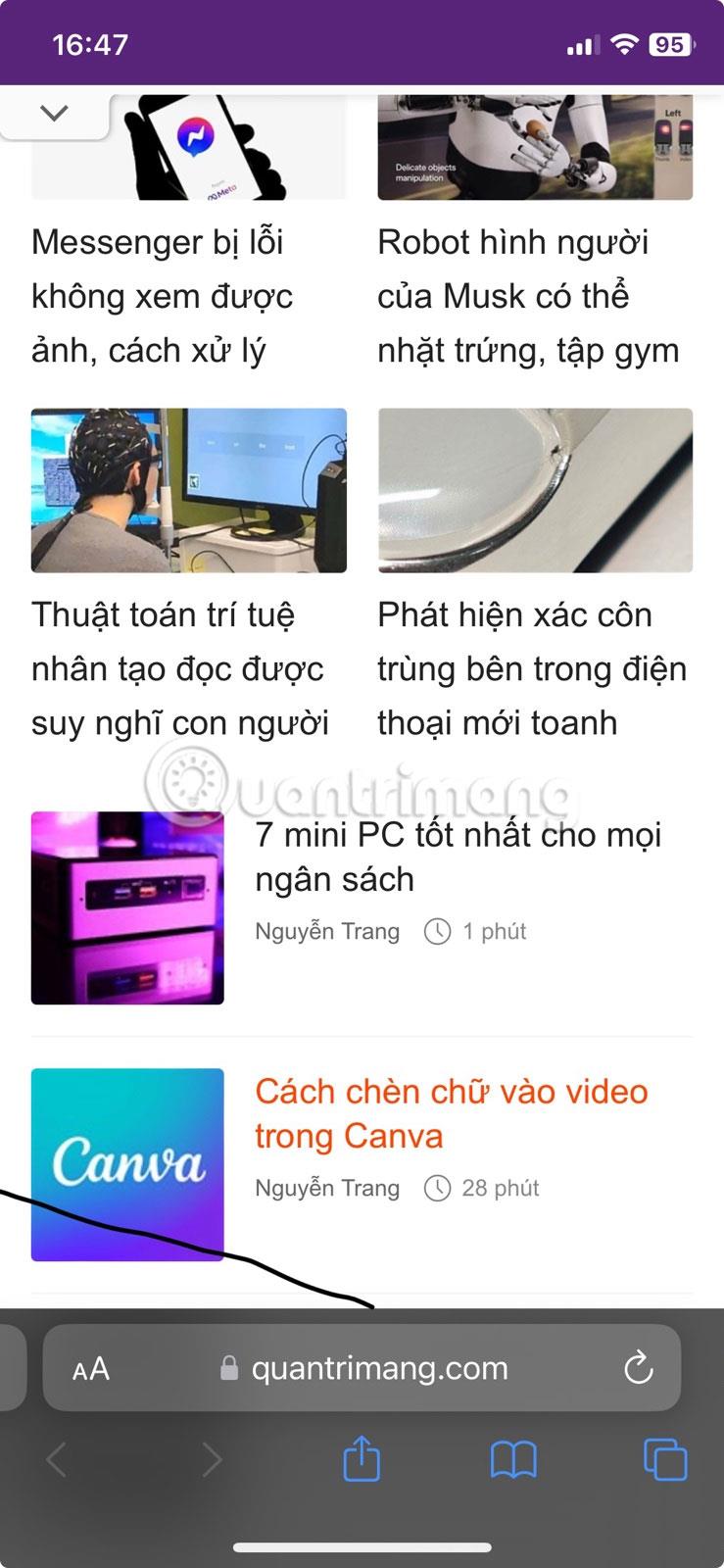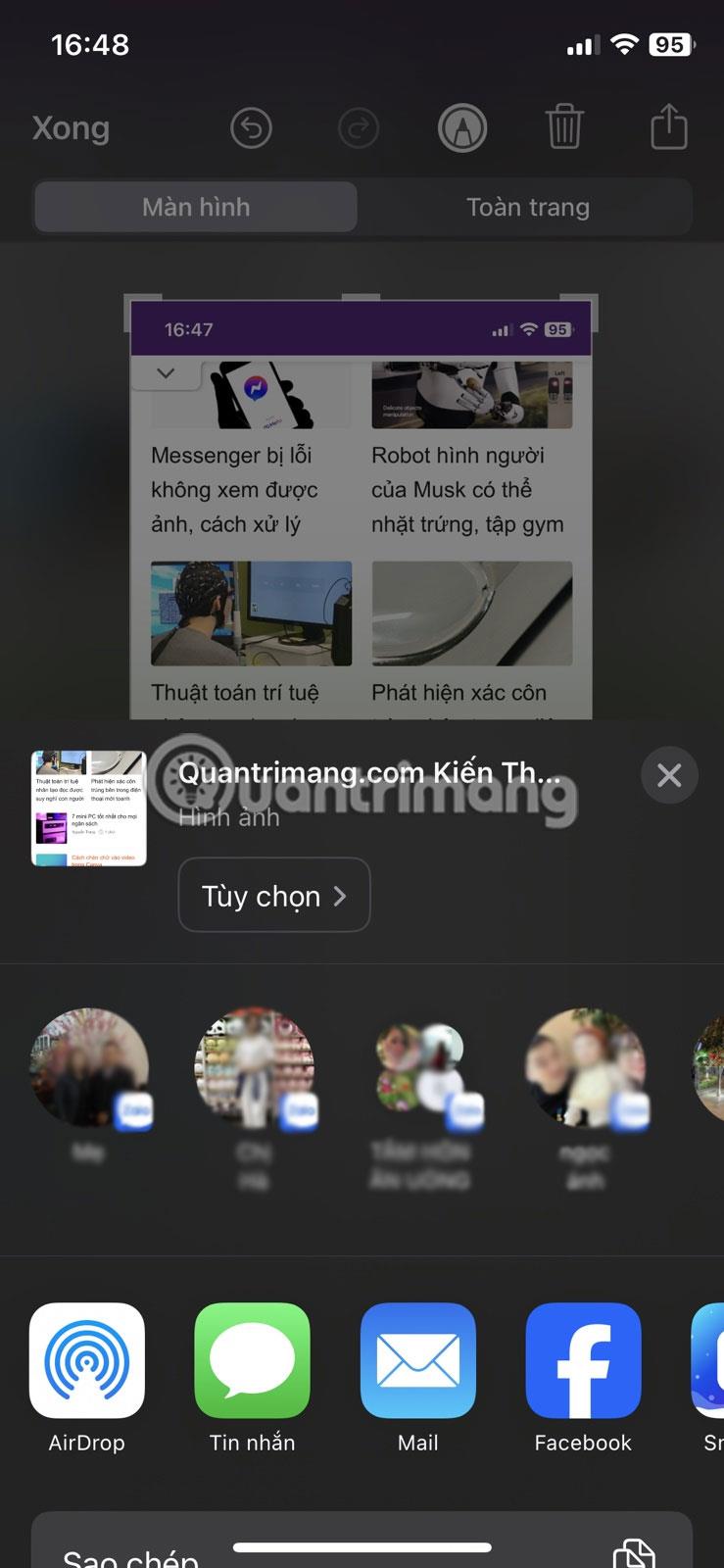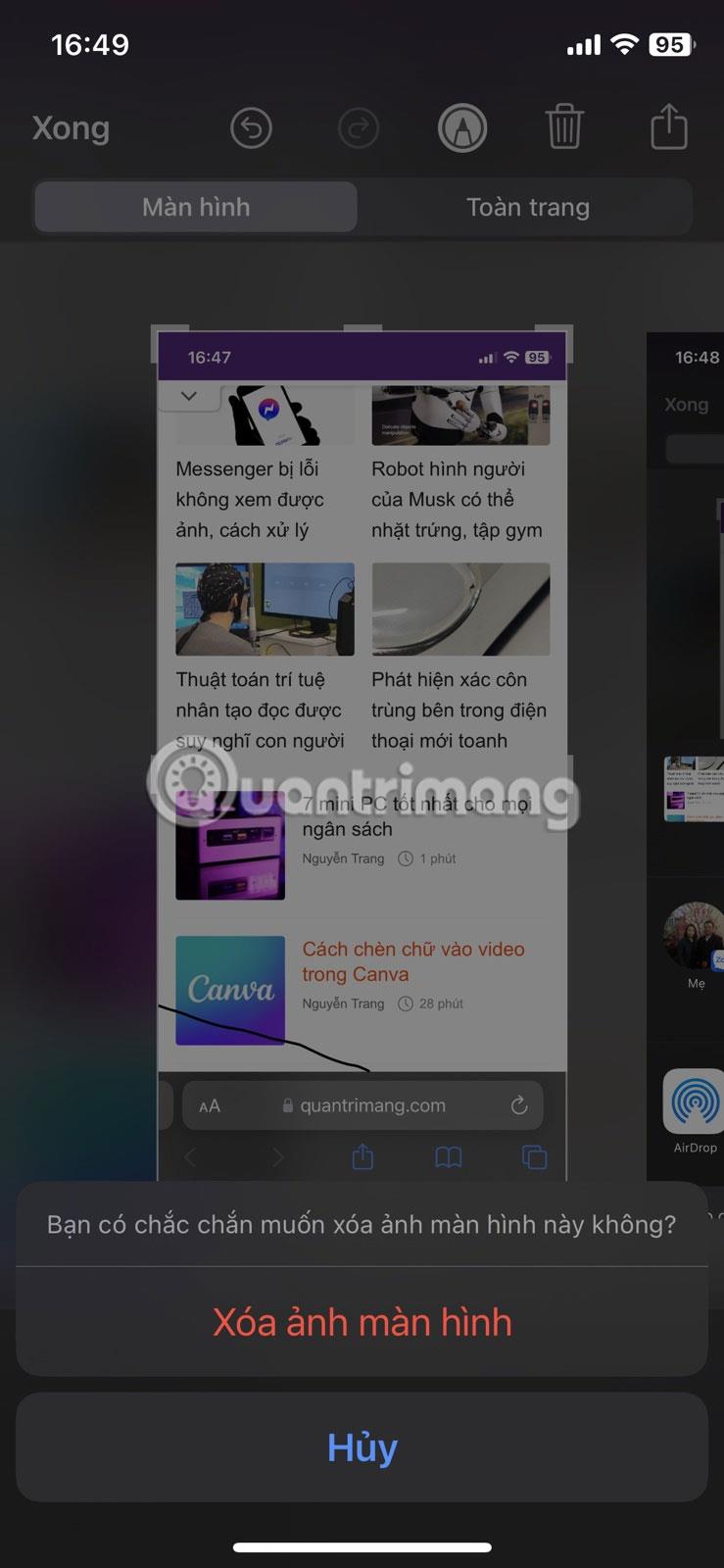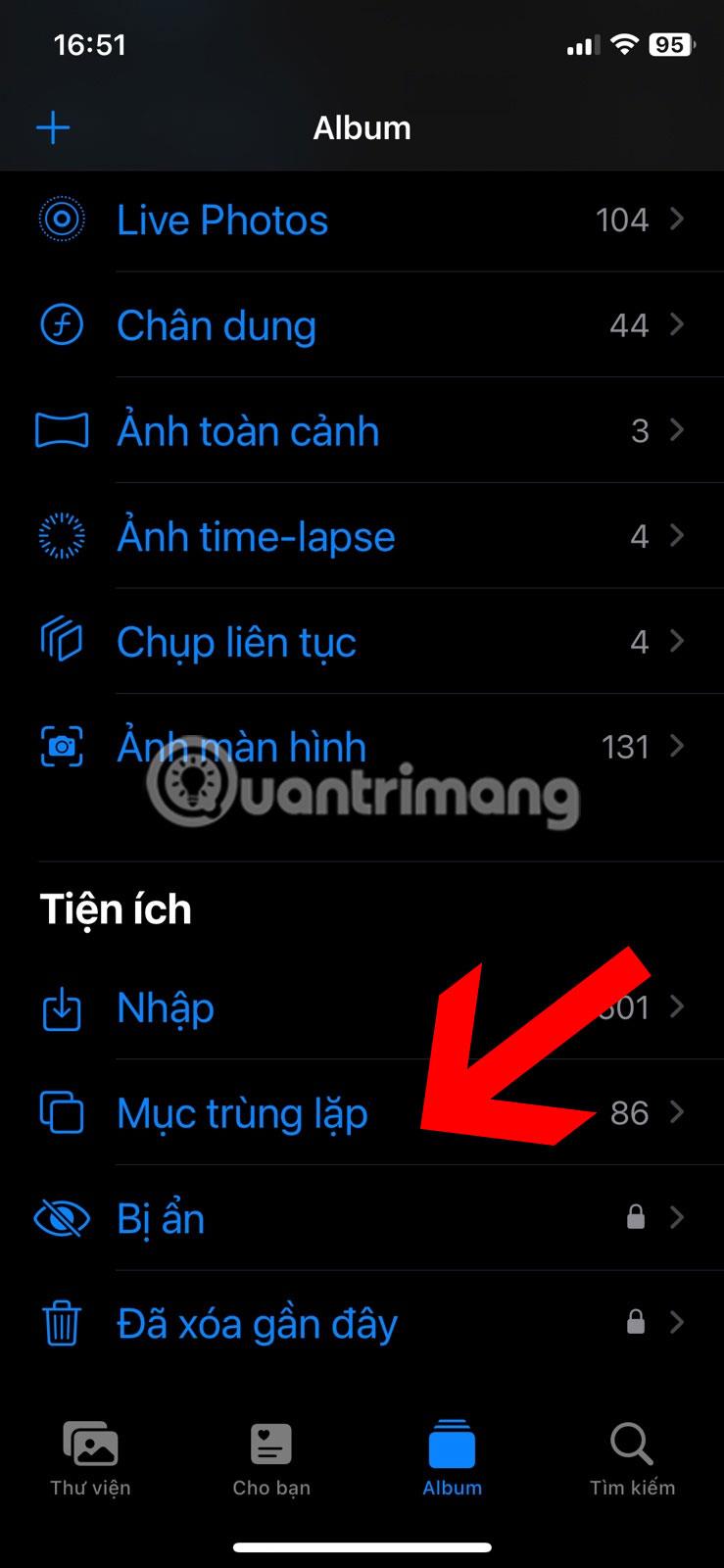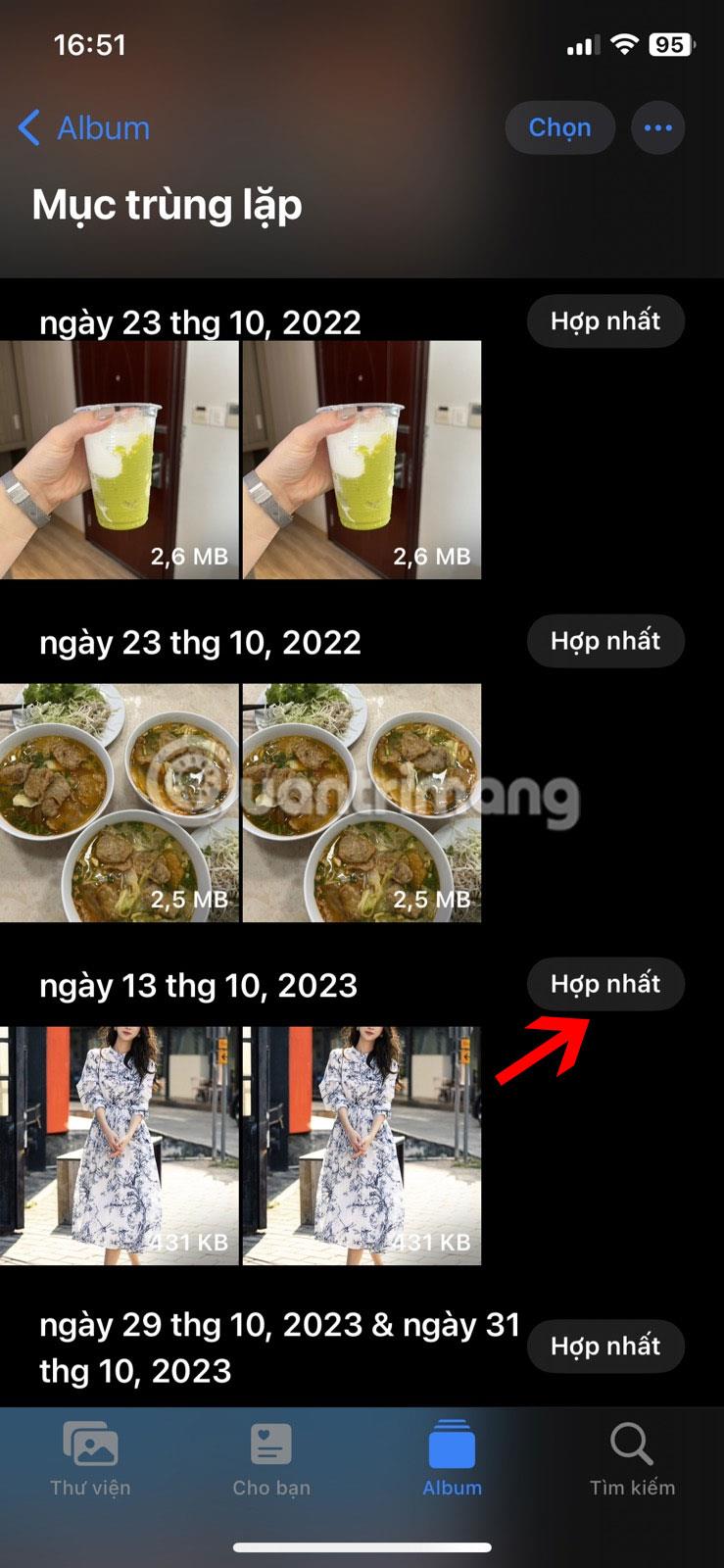Εάν είστε χρήστης iPhone ή iPad που τραβάει τακτικά στιγμιότυπα οθόνης, μπορεί να έχετε παρατηρήσει ότι αυτά τα στιγμιότυπα οθόνης αποθηκεύονται αυτόματα στο άλμπουμ φωτογραφιών σας. Εάν δεν διαγραφούν με μη αυτόματο τρόπο, μπορεί να επικαλύπτονται, να προκαλέσουν ακαταστασία και να καταναλώσουν περισσότερο χώρο αποθήκευσης στη συσκευή σας και στο iCloud.
Για όσους θέλουν να μοιραστούν γρήγορα ένα στιγμιότυπο οθόνης και στη συνέχεια να το πετάξουν, χωρίς να αφήνουν ίχνη, υπάρχει μια πιο αποτελεσματική μέθοδος. Να τι πρέπει να κάνετε!
Πώς να παραλείψετε την αποθήκευση στιγμιότυπων οθόνης στη βιβλιοθήκη φωτογραφιών του iPhone
1. Λήψη στιγμιότυπου οθόνης : Προχωρήστε ως συνήθως για να τραβήξετε ένα στιγμιότυπο του περιεχομένου της οθόνης σας.
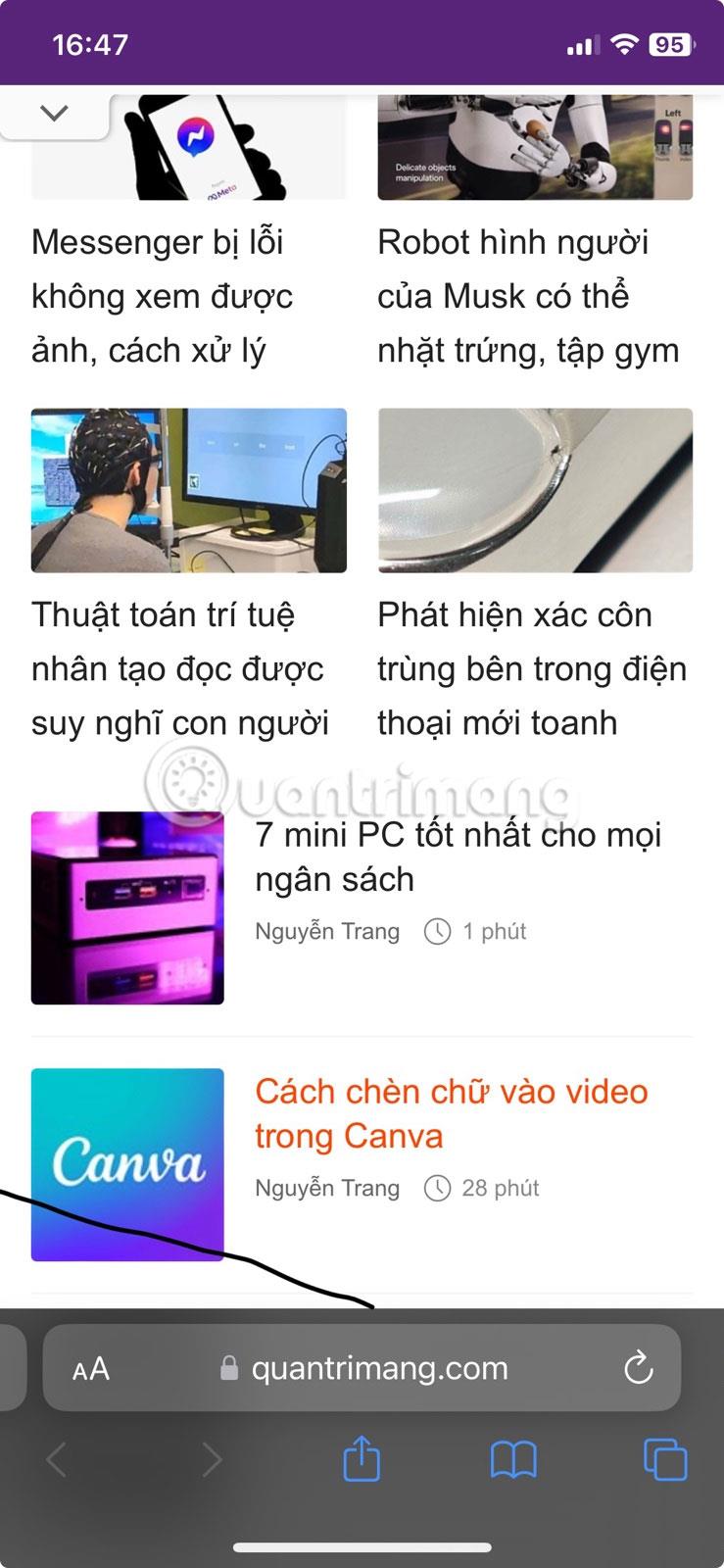
Διαδικασία λήψης οθόνης
2. Επεξεργασία και προώθηση : Πατήστε το εικονίδιο στυλό για να σχολιάσετε ή να περικόψετε το στιγμιότυπο οθόνης αμέσως μετά τη λήψη του.

Επεξεργασία στιγμιότυπων οθόνης
3. Αποστολή : Κάντε κλικ στο κουμπί Κοινή χρήση για να διανείμετε το στιγμιότυπο οθόνης σας μέσω κειμένου, email ή AirDrop.
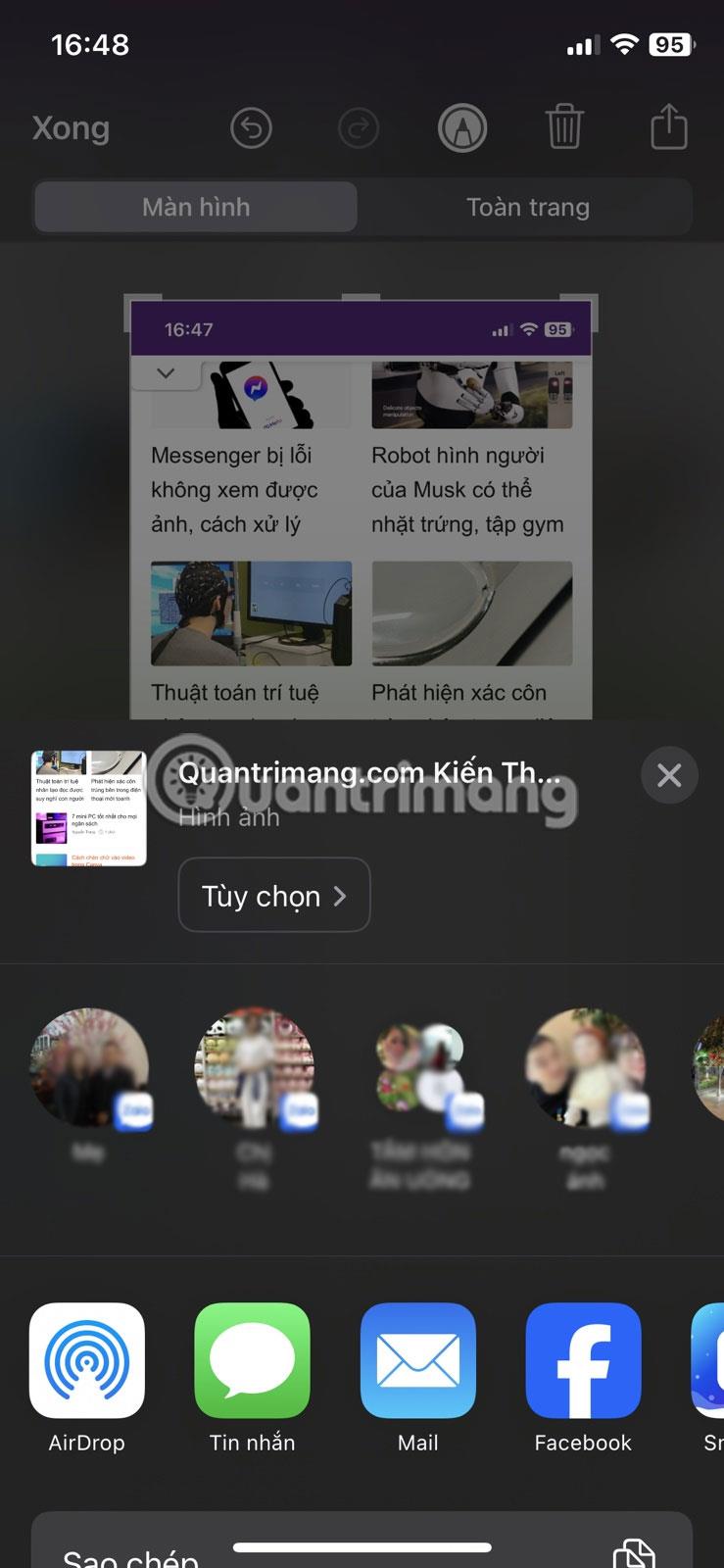
Κοινή χρήση στιγμιότυπων οθόνης
4. Άμεση διαγραφή : Αμέσως μετά την κοινή χρήση, πατήστε Διαγραφή . Το στιγμιότυπο οθόνης αποστέλλεται αλλά δεν αποθηκεύεται στο Camera Roll.
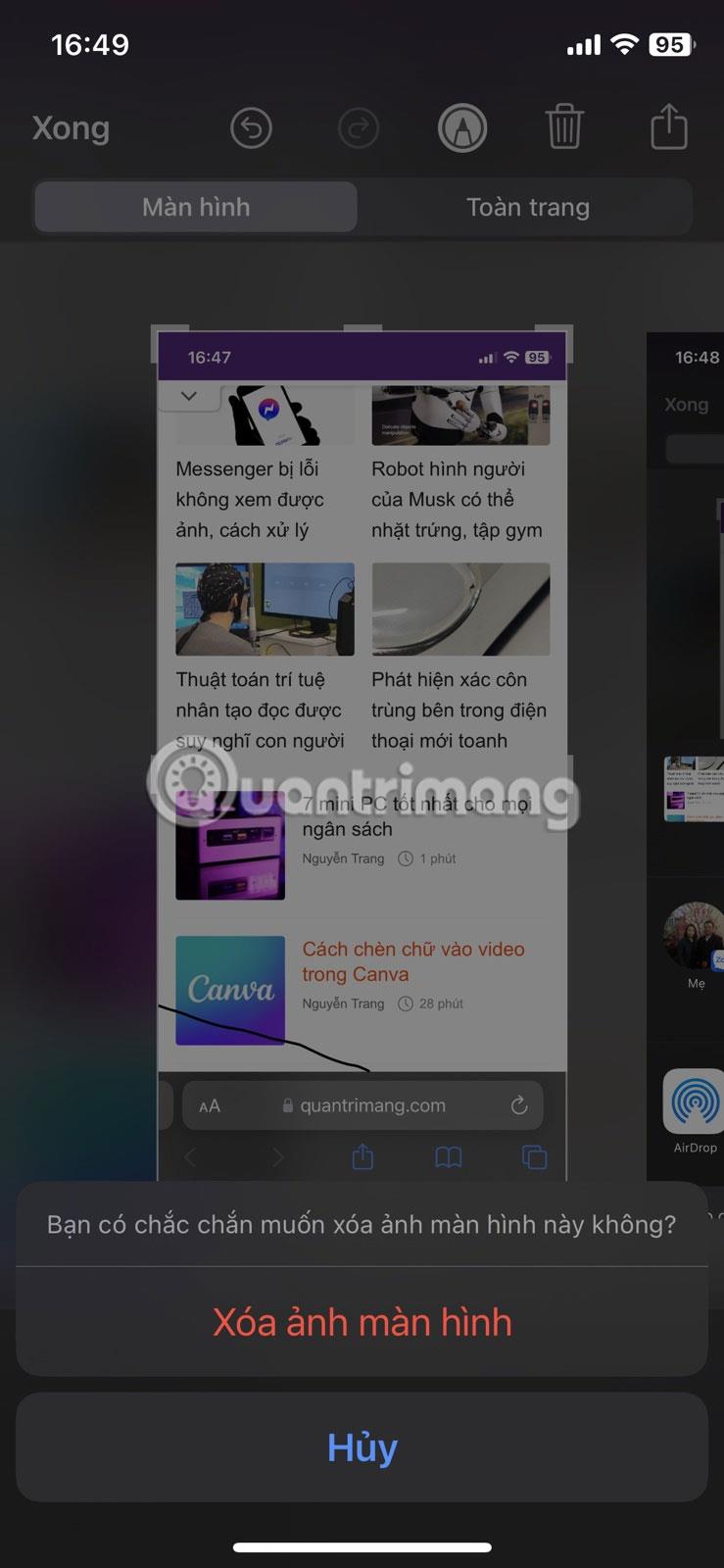
Διαγραφή στιγμιότυπων οθόνης
Διαγραφή διπλών φωτογραφιών
Με στόχο να διατηρείτε το άλμπουμ φωτογραφιών σας καθαρό και χωρίς ακαταστασία, υπάρχει μια δυνατότητα στα άλμπουμ φωτογραφιών που προσδιορίζει τις διπλότυπες φωτογραφίες, επιτρέποντάς σας να τις διαγράψετε εύκολα.
Δείτε πώς:
1. Μεταβείτε στο άλμπουμ φωτογραφιών σας και στην ενότητα Βοηθητικά προγράμματα , επιλέξτε Διπλότυπα στοιχεία .
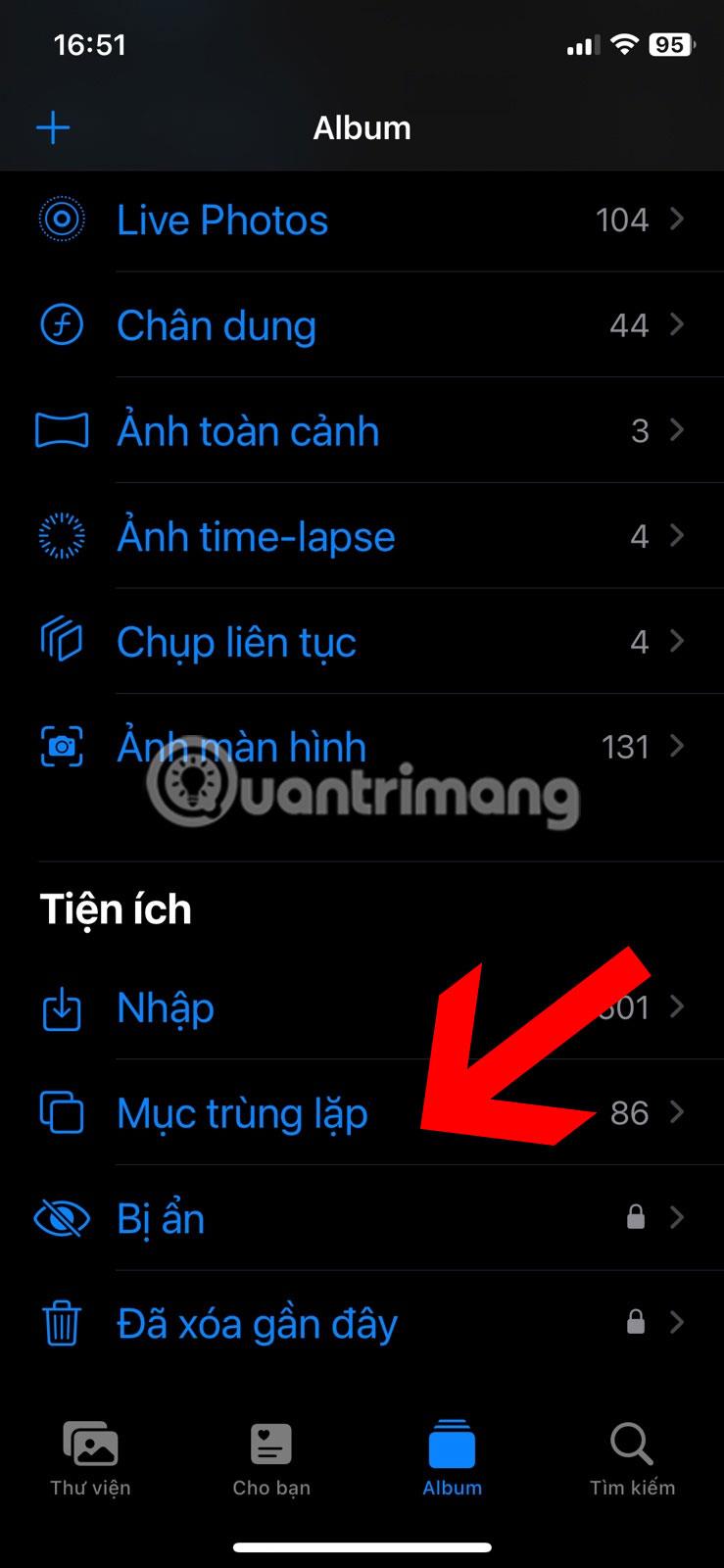
Βρείτε διπλότυπα στοιχεία σε άλμπουμ φωτογραφιών
2. Αυτή η περιοχή εμφανίζει πανομοιότυπες ή παρόμοιες φωτογραφίες και βίντεο. Επιβεβαιώστε εάν είναι διπλότυπα ή όχι και χρησιμοποιήστε την επιλογή Συγχώνευση για να τα αφαιρέσετε.
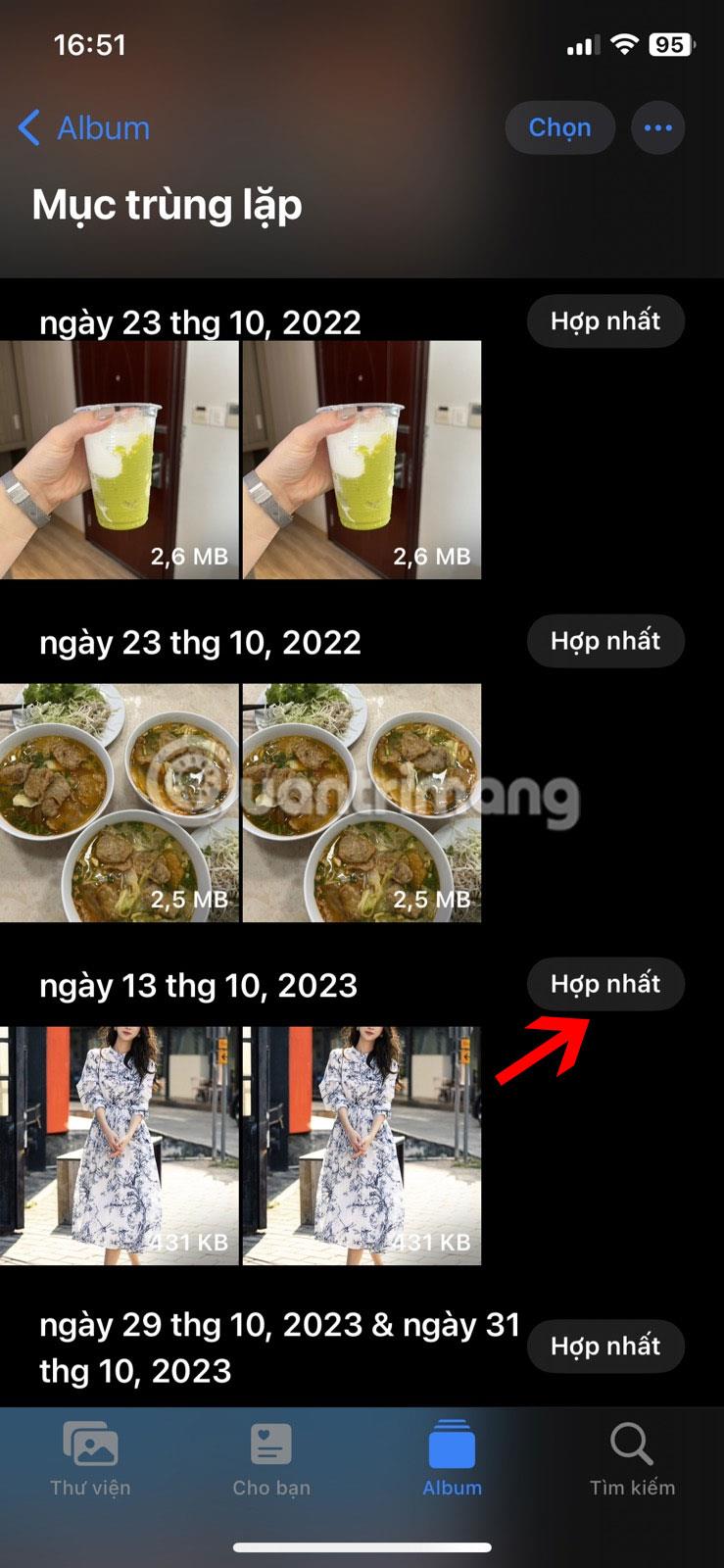
Συγχώνευση διπλότυπων φωτογραφιών
Αυτή η στρατηγική διασφαλίζει ότι τα άλμπουμ φωτογραφιών σας είναι καλά οργανωμένα και χωρίς περιττά αντίγραφα.